Créer et insérer facilement un code QR dans un document Word
Kutools for Word
Normalement, créer un code QR n'est pas facile dans Word. Ici, nous fournissons un outil pratique – la fonctionnalité Code QR de Kutools pour Word, qui vous aide à créer rapidement un code QR basé sur certaines données dans un document Word.
Créer et insérer un code QR basé sur certaines données
Créer et insérer un code QR avec un logo ou une image
Outils de productivité recommandés pour Word
Kutools pour Word : Intègre l'IA 🤖, plus de 100 fonctionnalités avancées qui réduisent de 50 % le temps de traitement de vos documents.Téléchargement gratuit
Office Tab : Introduit des onglets similaires à ceux des navigateurs dans Word (et autres outils Office), simplifiant la navigation entre plusieurs documents.Téléchargement gratuit
Cliquez sur Kutools > Code-barres > Code QR. Voir capture d'écran :
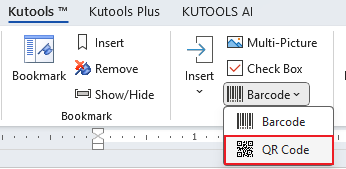
Créer et insérer un code QR basé sur certaines données
Cette section traite de la création et de l'insertion d'un code QR avec certaines données dans un document Word. Veuillez procéder comme suit.
1. Placez le curseur à l'endroit où vous souhaitez insérer le code QR, puis cliquez sur Kutools > Code-barres > Code QR pour activer la fonctionnalité.
2. Dans la fenêtre Insérer un code QR, vous devez :
- 2.1) Sélectionner un type de code QR depuis la liste déroulante Type ;
- 2.2) Spécifier la taille du code QR dans la zone Taille ;
- 2.3) Entrer les données sur lesquelles sera basé le code QR dans la zone Données du code QR ;
- 2.4) Cliquez sur le bouton Insérer. Voir capture d'écran :

3. Ensuite, un code QR contenant les données saisies est immédiatement inséré à l'emplacement du curseur.
Créer et insérer un code QR avec un logo ou une image
Si vous souhaitez créer un code QR avec un style spécifique, par exemple, intégrer un logo d'entreprise ou votre propre image au centre du code QR, vous pouvez procéder comme suit.
1. Placez le curseur à l'endroit où vous souhaitez insérer le code QR, puis cliquez sur Kutools > Code-barres > Code QR pour activer la fonctionnalité.
2. Dans la fenêtre Insérer un code QR, veuillez :
- 2.1) Sélectionner un type de code QR depuis la liste déroulante Type ;
- 2.2) Spécifier la taille du code QR dans la zone Taille ;
- 2.3) Entrer les données sur lesquelles sera basé le code QR dans la zone Données du code QR ;
- 2.4) Cochez la case Générer un code QR avec logo et sélectionnez l'image du logo ou une autre image selon vos besoins ;
- 2.5) Cliquez sur le bouton Insérer. Voir capture d'écran :

3. Ensuite, un code QR avec une image de logo spécifique est immédiatement inséré à l'emplacement du curseur.
Remarque : Il est facultatif pour vous d'enregistrer le code QR en tant qu'image lorsque vous insérez le code QR créé dans le document. Veuillez cocher la case Enregistrer le code QR en tant qu'image et spécifier un emplacement pour l'enregistrer.

Meilleurs outils de productivité pour Office
Kutools pour Word – Optimisez votre expérience Word avec plus de 100 fonctionnalités remarquables !
🤖 Fonctionnalités de Kutools IA : Assistant IA / Assistant en Temps Réel / Super Polish (préserver le format) / Super Traduire (préserver le format) / Rédaction IA / Correction AI...
📘 Maîtrise des documents : Diviser les pages / Fusionner les documents / Exporter une solution dans différents formats (PDF/TXT/DOC/HTML...) / Conversion en lot vers PDF...
✏ Modification du texte : Recherche et remplacement en lot sur plusieurs fichiers / Redimensionner toutes les images / Transposer le tableau lignes et Colonnes / Convertir le tableau en texte...
🧹 Nettoyage sans effort : Éliminez les espaces supplémentaires / Sauts de section / Zone de texte / Liens hypertexte / Pour plus d’outils de suppression, rendez-vous dans le groupe Supprimer...
➕ Insertion créative : Insérer des séparateurs de milliers / Case à cocher / Bouton radio / Code QR / Code-barres / Plusieurs images / Découvrez davantage dans le groupe Insérer...
🔍 Sélection précise : Ciblez des pages spécifiques / Tableaux / Forme / Paragraphe de titre / Améliorez la navigation avec plus de fonctions de Sélectionner...
⭐ Optimisations exclusives : Accéder à n’importe quelle plage / Insérer automatiquement du texte répétitif / Basculer entre les fenêtres du document /11 outils de conversion...
🌍 Prend en charge plus de40 langues : Utilisez Kutools dans la langue de votre choix – Prise en charge de l’Anglais, de l’Espagnol, de l’Allemand, du Français, du Chinois et de bien d’autres encore !

✨ Kutools pour Office – Une installation, cinq outils puissants !
Inclus Office Tab Pro · Kutools pour Excel · Kutools pour Outlook · Kutools pour Word · Kutools pour PowerPoint
📦 Obtenez les5 outils dans une seule suite | 🔗 Intégration transparente avec Microsoft Office | ⚡ Gagnez du temps et augmentez votre productivité instantanément
Meilleurs outils de productivité pour Office
Kutools pour Word – 100+ outils pour Word
- 🤖 Fonctionnalités de Kutools IA : Assistant IA / Assistant en Temps Réel / Super Polish / Super Traduire / Rédaction IA / Correction AI
- 📘 Maîtrise des documents : Diviser les pages / Fusionner les documents / Conversion en lot vers PDF
- ✏ Modification du texte : Recherche et remplacement en lot / Redimensionner toutes les images
- 🧹 Nettoyage sans effort : Supprimer les espaces supplémentaires / Supprimer les sauts de section
- ➕ Insertion créative : Insérer des séparateurs de milliers / Insérer des cases à cocher / Créer des codes QR
- 🌍 Prend en charge plus de40 langues : Kutools parle votre langue – plus de40 langues prises en charge !